Работа с элементом курса «Форум» (Старый вариант)
| Сайт: | Электронный образовательный портал ГОУ «ПГУ им. Т.Г. Шевченко» |
| Курс: | Информация для преподавателей по работе в портале |
| Книга: | Работа с элементом курса «Форум» (Старый вариант) |
| Напечатано:: | Гость |
| Дата: | Суббота, 13 декабря 2025, 09:28 |
1. Введение
Одним из важнейших качеств системы электронного обучения Moodle является использование преимуществ современных информационно-коммуникационных технологий для расширения возможностей и повышения эффективности взаимодействия между преподавателем и студентами в процессе реализации образовательного процесса. Рассматриваемый в этом разделе элемент курса «Форум» является одним из средств эффективной реализации такого взаимодействия.
Учебный элемент «Форум» в системе Moodle это вид коллективного сетевого Интернет-ресурса, предназначенный для обеспечения возможности его участникам (преподавателям и студентам) обмениваться между собой в сети Интернет в асинхронном режиме сообщениями по определенной тематике. Как правило, тематика и форма конкретного коллективного обсуждения в форуме Moodle задается преподавателем в соответствии с определенной учебной задачей в контексте изучаемого учебного курса. При этом преподаватель имеет возможность оценивать успешность деятельности студентов по решению учебной задачи, которой посвящен конкретный форум.
Moodle предлагает пользователям на выбор разные типы форумов, такие как, стандартный форум, на котором каждый его участник имеет право начать новое обсуждение, форум, в котором каждый студент может начать одно обсуждение, форум типа «Вопрос-ответ», в котором студенты должны сначала ответить на сообщение-вопрос преподавателя, прежде чем они смогут увидеть ответы других студентов.
В форумах Moodle студентам может быть дана возможность прикреплять файлы к их сообщениям. При этом, если прикрепленные к сообщениям файлы являются файлами изображений, то эти изображения будут отображаться в этих сообщениях.
В форумах Moodle реализована возможность подписки участников форума для получения по электронной почте уведомлений о новых сообщениях форума. Этот очень удобный сервис освобождает участников форума от необходимости частого просмотра форумов для обнаружения в них новых сообщений. Пользователю достаточно просто регулярно просматривать свою электронную корреспонденцию.
Широкое использование в Moodle механизма почтовых оповещений пользователей является, в частности, одной из причин обязательности указания в профиле каждого зарегистрированного пользователя Moodle адреса его электронной почты.
При настройке конкретного форума преподаватель может установить следующие режимы подписки на его сообщения:
- «Добровольный»,
- «Принудительный»,
- «Автоматический»,
- «Полностью запретить подписки».
При необходимости студентам может быть ограничено количество сообщений на форуме размещаемых за определенный период времени.
Важной особенностью форумов в системе Moodle является то, что они являются не просто средством коммуникации между преподавателями и студентами, но и являются одним из оцениваемых учебных элементов Moodle. Сообщения студентов в форуме могут оцениваться по установленной преподавателем шкале оценок. Причем возможно реализовывать оценивание сообщений студентов не только преподавателем, но и другими студентами (равноправное оценивание). Баллы, выставляемые за сообщения, могут быть объединены, для того чтобы сформировать окончательную оценку, которая передается и сохраняется в журнале оценок Moodle.
В рамках учебного курса Moodle преподаватель может использовать элемент «Форум» в любом месте тематической структуры курса.
Применения форумов в образовательной среде Moodle могут быть самыми разнообразными. Например, форум может использоваться:
- как пространство для произвольного общения студентов между собой;
- для публикации преподавателем объявлений для студентов в рамках учебного курса (новостной форум с принудительной подпиской);
- для обсуждения содержания учебного курса или вопросов, связанных с конкретной его темой;
- для использования в качестве среды для публикации студентами своих решений по предложенной преподавателем задаче и последующего коллективного обсуждения и оценивания этих решений;
- для продолжения онлайн-дискуссии, начатой ранее во время очного занятия;
- для обсуждения каких-либо вопросов только в среде преподавателей (с помощью форума скрытого от студентов);
- в качестве центра методической помощи, через который пользователи могут запросить консультацию и получить квалифицированный оперативный совет;
- для индивидуальной и групповой поддержки учащихся (с помощью форума, сообщения которого доступны отдельной группе или отдельному студенту);
для расширения форм учебной деятельности, например, использование «головоломок» для студентов или «мозгового штурма» для коллективного обдумывания и предложения решений
2. Создание и настройка элемента «Форум»
Для того чтобы создать в курсе Moodle учебный элемент «Форум» следует в этом курсе перейти в «Режим редактирования». Далее, в соответствующей теме-разделе курса выбрать пункт-ссылку «+Добавить элемент или ресурс» и в появившемся окне с предлагаемым для создания списком элементов и ресурсов выбрать пункт «Форум» (см. рис. 2.1).
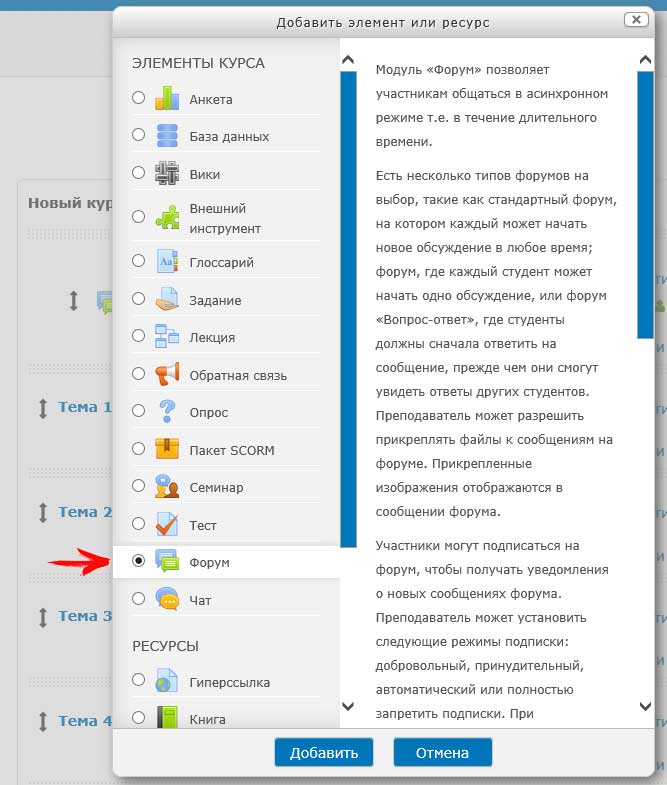
Рис. 2.1. Выбор и добавление элемента «Форум»
После нажатия кнопки «Добавить» открывается страница настройки создаваемого элемента «Форум» (рис. 2.2).
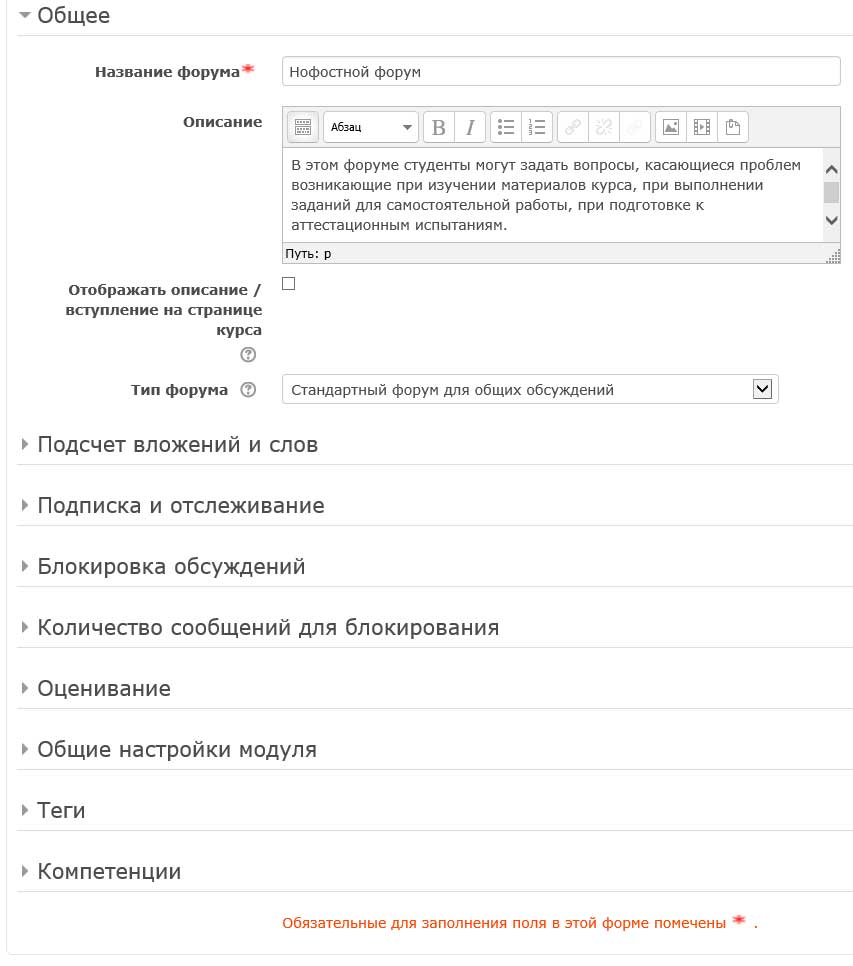
Рис. 2.2. Страница настройки учебного элемента «Форум»
Эта страница включает в себя специализированные секции-разделы, смысл которых разъясняется ниже.
Секция «Общее» страницы настройки форума
В секции «Общее» (рис. 2.3) необходимо ввести название добавляемого форума (под этим названием форум будет виден как ссылка на странице курса), и текст вступления (описания) для форума (это обязательные поля). При установке флажка-переключателя, расположенного ниже блока «Описание», текст Описания будет отображаться на странице курса непосредственно под ссылкой с названием задания.
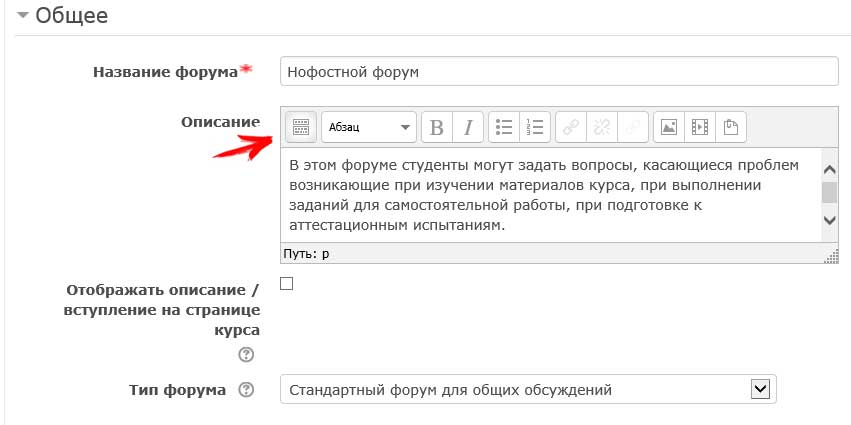
Рис. 2.3. Секция «Общее» страницы настройки элемента «Форум»
При необходимости, например для специального форматирования текста описания, при его вводе можно использовать инструменты редактора, которые открываются нажатием кнопки «Переключение панели инструментов» в блоке «Описание» (рис. 2.3).
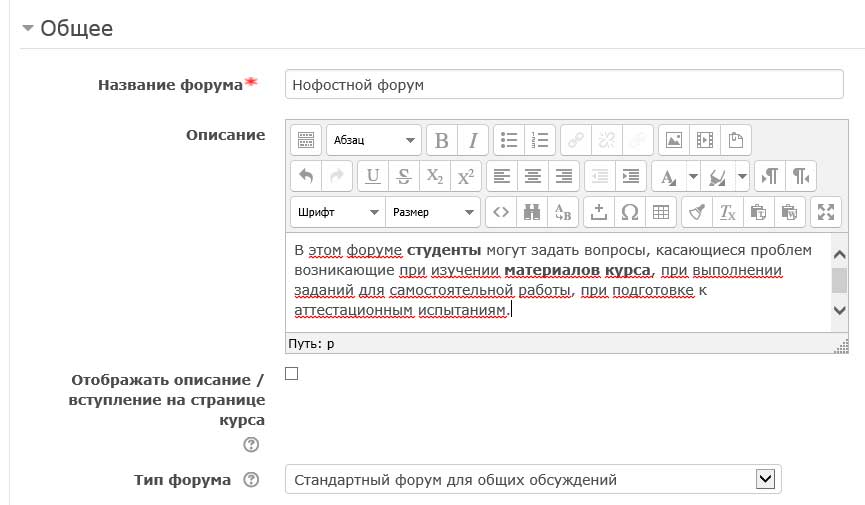
Рис. 2.4. Секция «Общее» с открытыми инструментами редактирования окна ввода описания задания
Скрыть инструменты редактирования в блоке «Вступление для форума» можно нажатием кнопки «Скрыть инструменты редактирования».
Для параметра «Тип форума» раскрывающийся список предлагает для выбора один из пяти типов форумов:
- «Одна тема». Форум содержит одиночную обсуждаемую тему, участвовать в обсуждении которой может каждый.
- «Каждый открывает одну тему». Каждый студент может открыть только одну новую тему обсуждения, участвовать в которой может любой студент.
- «Форум вопросов и ответов». Студент должны сначала дать свой ответ перед тем, как получит возможность просмотра ответов других студентов.
- «Стандартный в формате блога». Открытый форум, в котором каждый участник может открыть новую тему в любое время, и в котором темы обсуждения отображаются на одной странице со ссылкой «Обсудить эту тему».
- «Стандартный общий форум». Открытый форум, в котором каждый участник может открыть новую тему в любое время.
Секция «Подсчет вложений и слов»
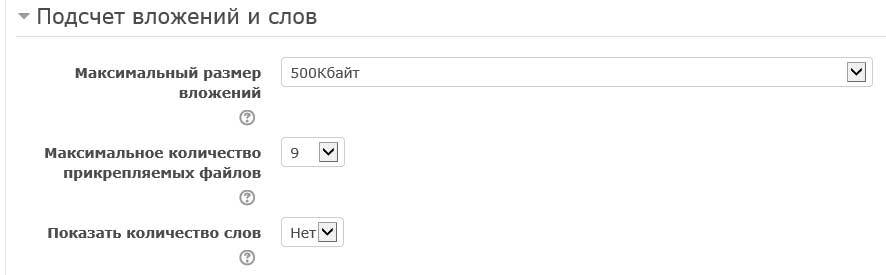
Рис. 2.5. Секция «Подсчет вложений и слов»
«Максимальный размер вложений». Этот параметр определяет максимальный размер файла, который можно прикрепить к сообщению форума в качестве вложения.
«Максимальное количество прикрепляемых файлов». Эта опция устанавливает максимальное количество файлов, которое можно прикрепить к сообщению форума.
«Показать количество слов». Этот параметр определяет, нужно ли отображать количество слов в каждом сообщении.
Секция «Подписка и отслеживание»
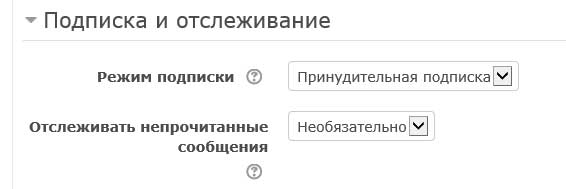
Рис. 2.6. Секция «Подписка и отслеживание»
«Режим подписки». Наличие подписки у участника форума означает, что он будет автоматически получать по электронной почте копии новых сообщений форума. Может быть выбран один из четырех вариантов подписки пользователей в форуме.
- «Добровольная подписка». Участники форума сами могут выбирать, будут ли они подписаны на рассылку сообщений форума или нет.
- «Принудительная подписка». Все участники форума принудительно подписываются на рассылку сообщений форума и не могут отказаться от подписки.
- «Автоматическая подписка». Все участники форума изначально подписаны на рассылку сообщений, но могут отказаться от подписки в любое время.
- «Подписка запрещена». Этот параметр запрещает подписку для участников форума.
- «Отслеживать прочитанные/непрочитанные сообщения». При включенном этом параметре участники форума могут отслеживать прочитанные и непрочитанные сообщения в форуме и в темах. Существует три варианта значений этого параметра:
- «Не обязательно». Участники могут самостоятельно выбирать – включить отслеживание или нет.
- «Выключить». Отслеживание всегда выключено.
- «Включить». Отслеживание всегда включено.
Секция «Количество сообщений для блокирования»
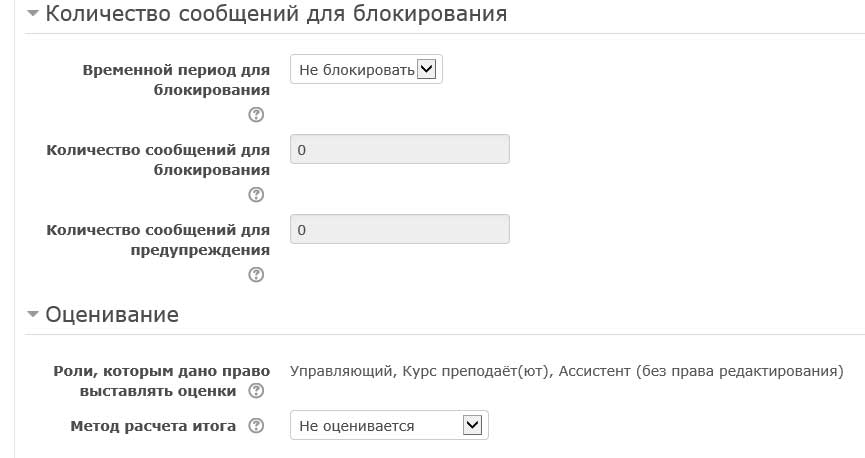
Рис. 2.7. Секция «Количество сообщений для блокирования»
В этой секции для студентов-участников форума может быть установлено ограничение на количество создаваемых ими в форуме сообщений в определенный период времени.
Параметр «Временной период для блокирования» позволяет установить период времени, для которого определяется пороговое значение количества сообщений для блокирования.
Параметр «Количество сообщений для блокирования» определяет максимальное количество сообщений, которые пользователь может опубликовать за заданный период времени.
Параметр «Количество сообщений для предупреждения» определяет, при каком количестве сообщений они студенты будут предупреждены о приближении количества переданных ими сообщений к максимальному количеству сообщений, допустимому в заданный период.
Замечание по настройке прав пользователей. Для того чтобы для конкретной ролевой группы пользователей сделать так, чтобы на них не распространялась установленная блокировка на количество сообщений, надо в настройках прав для этой роли включить право «Освобождать от порога сообщений – mod/forum:postwithoutthrottling», снимающее рассмотренный вид ограничения. Такое переопределение прав для роли может быть сделано в контексте конкретного учебного элемента курса.
Секция «Оценивание»
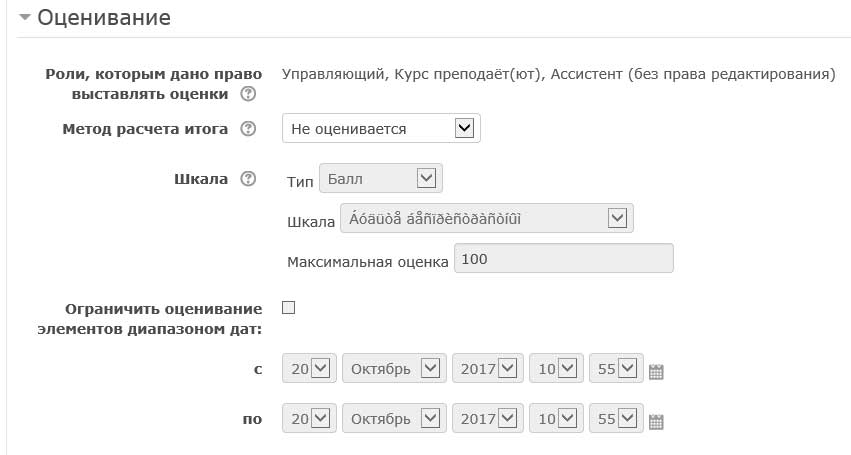
Рис. 2.8. Секции «Оценки»
«Роли, которым дано право выставлять оценки».
В этом пункте перечисляются роли пользователей, имеющих право выставлять оценки студентам за работу в форуме.
Для того чтобы в настраиваемом форуме пользователь мог выставлять оценки у роли, к которой он принадлежит, в рамках этого модуля «Форум» должно быть включено право «Оценивание сообщений – mod/forum:rate». В частности, такими правами по умолчанию обладают пользователи, которым назначены роли «Преподаватель» и «Преподаватель без права редактирования». Если в данном форуме преподаватель хочет, чтобы участвующим форуме студенты могли оценивать сообщения друг друга, администратор портала должен в рамках данного ресурса в блоке «Администрирование», перейдя по ссылке «Пользователи» → «Права», включить разрешение этого права для пользовательской роли Студент.
«Метод расчета итога». Этот параметр определяет, каким образом из оценок, получаемых студентом за отдельные сообщения в форуме, получается оценка, выставляемая в электронный журнал оценок в курсе. Возможны следующие варианты агрегирования оценок.
- «Средняя оценка». Вычисляется и заносится в журнал среднее значение всех полученных оценок.
- «Число оценок». Оценкой за форум в целом становится общее число оцененных элементов (сообщений). Следует иметь в виду, что итоговое значение оценки не может превысить максимальную оценку за этот элемент курса.
- «Максимальная оценка». Итоговой оценкой становится максимальная из выставленных оценок.
- «Минимальная оценка». Итоговой оценкой становится минимальная из выставленных оценок.
- «Сумма оценок». Все оценки складываются. При этом также следует иметь в виду, что итоговое значение оценки не может превысить максимальную оценку, установленную за этот элемент курса.
Если для параметра «Метод расчета итога» выбран вариант «Не оценивается», участникам форума, в том числе и преподавателю, не будет предоставляться возможность оценивания сообщений и данный форум не будет отображаться в журнале оценок, в числе оцениваемых элементов курса.
«Шкала». Этот параметр определяет шкалу оценок, по которой будет производиться оценивания.
«Ограничить оценивание элементов диапазоном дат». Здесь устанавливается диапазон дат, для которого может производиться оценивание сообщений студентов в форуме.
Секция «Общие настройки модуля»
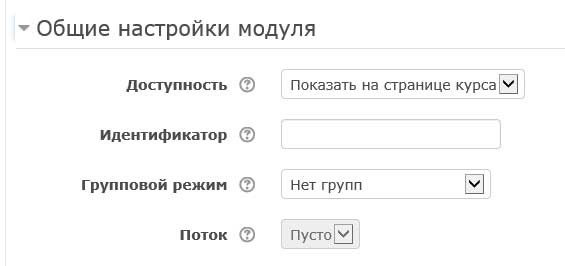
Рис. 2.9. Секция «Общие настройки модуля»
В секции «Общие настройки модуля» (рис. 2.9) устанавливаются следующие параметры форума.
«Доступность». Этот параметр может принимать два значения: «Показать» и «Скрыть». При выборе значения «Скрыть» настраиваемый форум студентам будет невидимым, а для преподавателя отображаться серым цветом.
«Идентификатор». Установка идентификационного номера обеспечивает способ идентификации данного форума при вычислениях агрегированных оценок, производимых в Журнале оценок. Если данный форум не участвует в вычислении оценки, то поле идентификационный номер можно оставить пустым. Идентификационный номер можно также установить позже в самом Журнале оценок, но изменить его значение можно только на странице редактирования (настройке) элемента. Подробнее об использовании формул для обработки и агрегирования оценок описано в разделе 7 – «Журнал Оценок».
«Групповой режим». Этот параметр определяет способ работы с форумом пользователей, распределенных по учебным или иным группам. Возможны три варианта этого режима:
- «Нет групп». Все участники, допущенные к форуму, не делятся на группы и являются членами одного общего сообщества.
- «Изолированные группы». Участники каждой группы работают только в пределах своей группы, деятельность участников других групп им не видна;
- «Видимые группы». Участники каждой группы могут активно работать с форумом только в пределах своей группы, но они могут видеть и работу участников других групп.
Групповой режим, определенный на уровне курса, является режимом по умолчанию для всех элементов, создаваемых в курсе. Для каждого элемента, поддерживающего групповой режим (в данном случае для настраиваемого форума), можно указать его собственный групповой режим. Если в курсе установлен принудительный групповой режим, то установки группового режима для любого элемента курса игнорируются.
«Поток». Поток – это набор нескольких групп в курсе. Этот параметр может принимать значение «Пусто» или наименование одного из Потоков, выбираемое из предлагаемого списка. Если выбрать конкретный Поток, то студенты из групп, входящих в этот Поток, будут иметь возможность работать вместе.
3. Работа с элементом «Форум»
При первом входе в форум требуется создать тему обсуждения. Для этого на открывшейся странице (рис. 3.1), при необходимости, следует выбрать группу, для которой будет адресоваться эта тема, и нажать кнопку «Добавить тему для обсуждения».
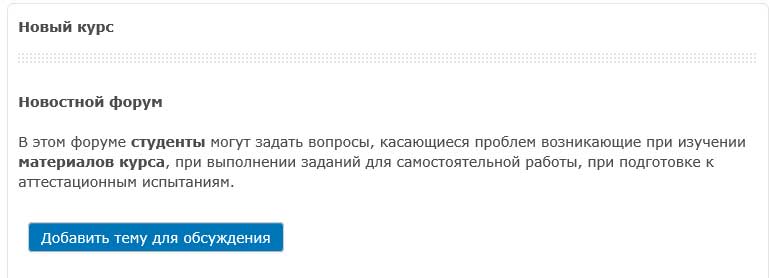
Рис. 3.1. Начало работы с форумом
Страница создания новой темы форума представлена на рис. 3.2.
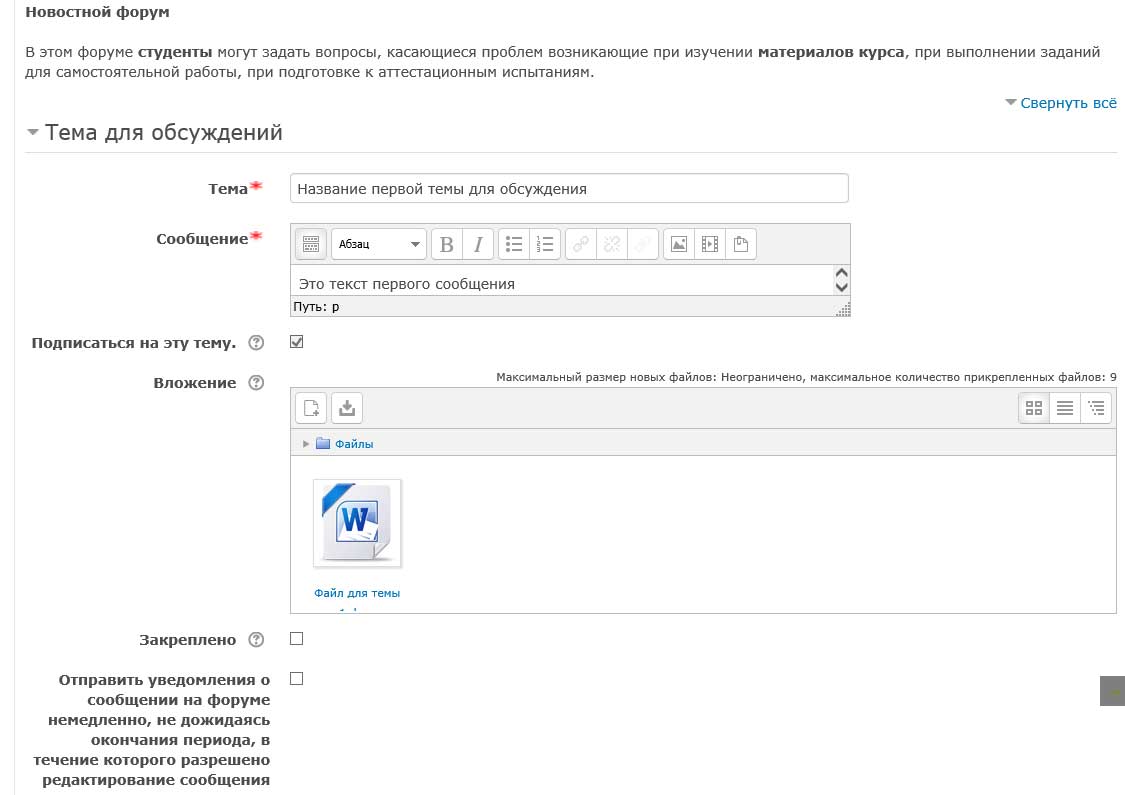
Рис. 3.2. Страница создания новой темы форума
На этой странице вводятся наименование темы и текст соответствующего ей сообщения (обязательные поля).
При необходимости при создании темы устанавливается параметр подписки на рассылку сообщений по данной теме. Также к сообщению о теме могут быть прикреплены один или несколько файлов.
Для отправки созданной темы в форум следует нажать кнопку «Отправить в форум» в нижней части страницы. На рис. 3.3 представлена страница форума с созданной одной страницей.
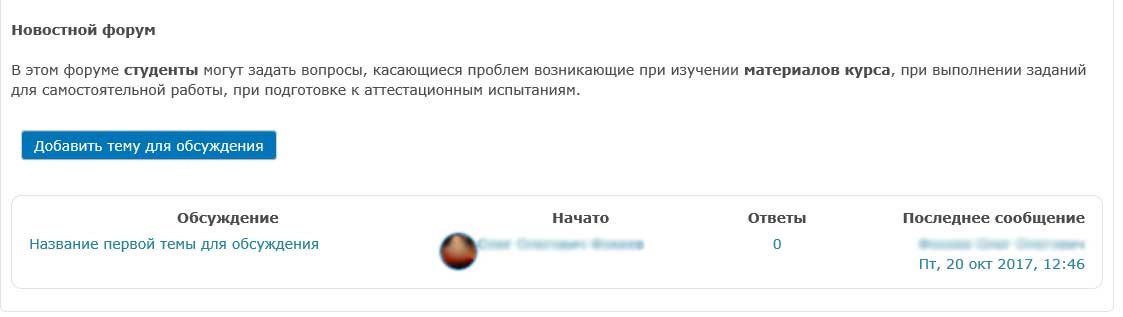
Рис. 3.3. Страница форума с созданной темой
В записи, соответствующей теме форума отображаются: название темы, картинка-фотография, фамилия и имя пользователя, создавшего тему (в данном примере это Преподаватель 1), группа, которой адресована эта тема, количество сообщений-ответов в этой теме, имя автора и время добавления последнего сообщения.
Щелчок по наименованию темы открывает страницу хода обсуждения по этой теме.
На рис. 3.4 и 3.5 приведены скриншоты этой страницы, отражающие ситуацию, когда уже несколько студентов разместили в форуме свои сообщения по этой теме, а преподаватель провел их оценивание.
На рис. 3.4 приведен скриншот страницы, если ее открывает пользователь Преподаватель 1, обладающий правами, соответствующими роли «Преподаватель».
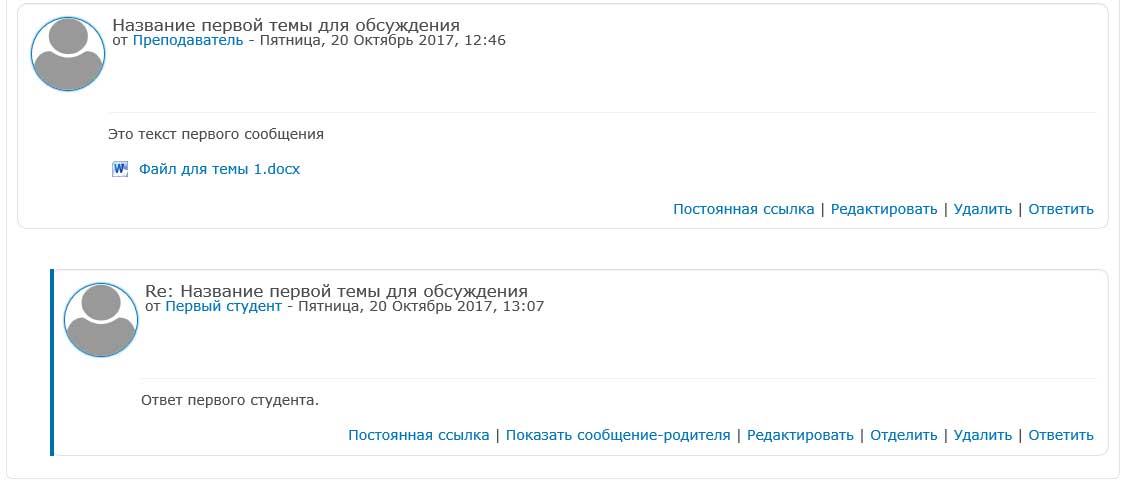
Рис. 3.4. Вид страницы обсуждения темы, открытой преподавателем
На рис. 3.5 приведен скриншот этой страницы, если страницу открывает пользователь Студент 1, обладающий правами, соответствующими роли «Студент».
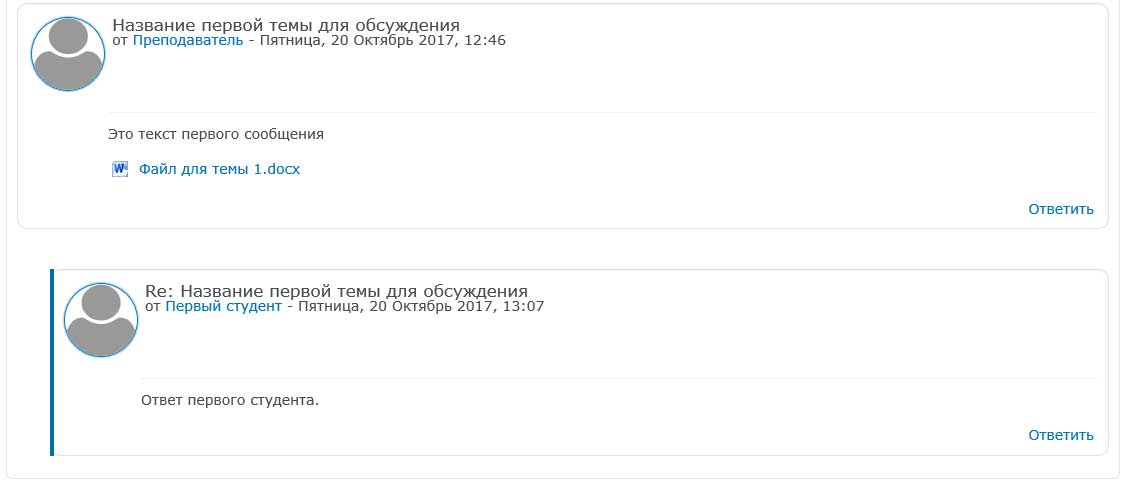
Рис. 3.5. Вид страницы обсуждения темы, открытой Студентом 1
Отметим, что рассматриваемый пример относится к типу форума «Стандартный форум для общих обсуждений».
Сравнивая представления страницы обсуждений форума открытых пользователем с правами роли «Преподаватель» и пользователем с правами роли «Студент» можно обратить внимание на их следующие различия.
1. Преподаватель имеет возможность:
- осуществлять над всеми сообщениями (своими и студентов) операции: «Редактировать», «Отделить», «Удалить» и «Ответить»;
- выставлять оценки всем сообщениям.
2. Студент 1 имеет возможность:
- только отвечать на все сообщения;
- в течение 30 минут после отправки своего сообщения в форум имеет возможность его редактировать и удалять;
- видеть оценки выставленные преподавателем только за свои сообщения (оценки других студентов ему не видны).
Поясним подробнее, какими настройками данного форума, обусловлено представление, приведенное в данном примере.
Во-первых, в данном примере в настройках форума в секции «Оценки» у параметра «Метод расчета итога» установлено значение «Сумма оценок». Если бы у параметра «Метод расчета итога» было оставлено значение по умолчанию «Не оценивается», то под сообщениями в представлении форума для преподавателя отсутствовала бы возможность оценивания, а в представлении для студента отсутствовала бы информация об оценках.
Во-вторых, в настройках прав участников форума, которые определены в Moodle по умолчанию, права на выполнение действий по оцениванию сообщений форума предоставлены пользователям, принадлежащим к ролям «Преподаватель» и «Преподаватель без права редактирования». У пользователей же, принадлежащих к роли «Студент» такое право по умолчанию отсутствует. Именно поэтому возможность ввода оценок появляется только на странице сообщений форума, открываемой для преподавателя, а для студентов она отсутствует.
Рассмотрим еще особенности и варианты представления форума для пользователей, принадлежащих ролям «Преподаватель» и «Студент» на примере форума типа «Вопрос-ответ».
На рис. 1.2.6 представлена страница форума «Вопрос-ответ» с двумя темами-вопросами, созданными преподавателем «Преподаватель 1».

Рис. 3.6. Вид страницы форума «Вопрос-ответ»
Особенностью этого типа форума Moodle является то, что, до тех пор, пока пользователь с ролью «Студент» не отправит свой ответ-сообщение в выбранной им теме-вопросе, сообщения-ответы других пользователей, относящиеся к этой теме, этому студенту отображаться не будут.
На рис. 3.7 представлен вид страницы темы-вопроса до того, как пользователь с именем «Студент 1» ответил на вопрос темы. Для того, чтобы ввести свой ответ студент «Студент 1» должен нажать ссылку «Ответить» под сообщением, на которое он хочет ответить.
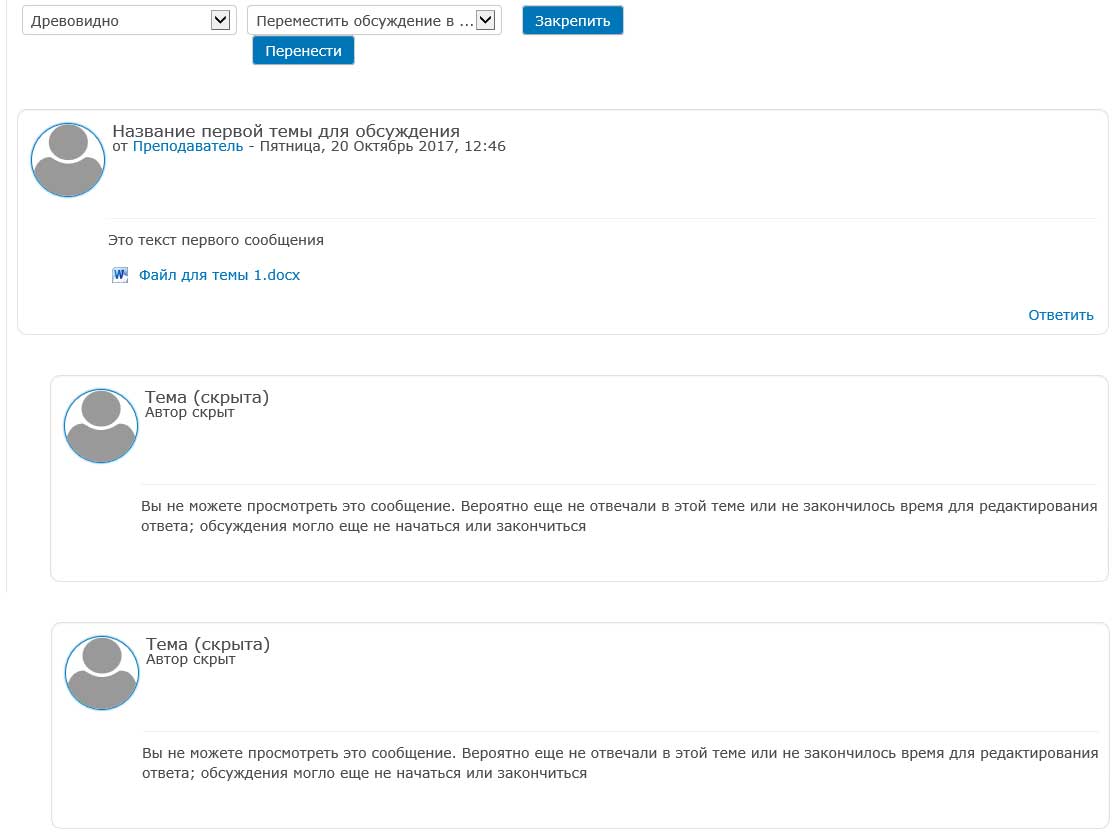
Рис. 3.7. Вид представления страницы темы-вопроса форума «Вопрос-ответ» при первом ее открытии пользователем «Студент 1»
Обращаем внимание на то, что «Студенту 1» ответы-сообщения других студентов не видны. Соответствующее сообщение на этой странице поясняет ему причину, того, что ответы-сообщения других студентов для него являются недоступными. Как уже говорилось выше, это является особенностью форума типа «Вопрос-Ответ», что до тех пор, пока студент сам не ответит на вопрос, ему ответы других студентов остаются недоступными.
В это же время пользователю «Преподаватель 1» в этой же теме-вопросе форума доступна следующая информация (рис. 3.8), то есть ему видны ответы еще двух студентов – «Студент 2» и «Студент 3».
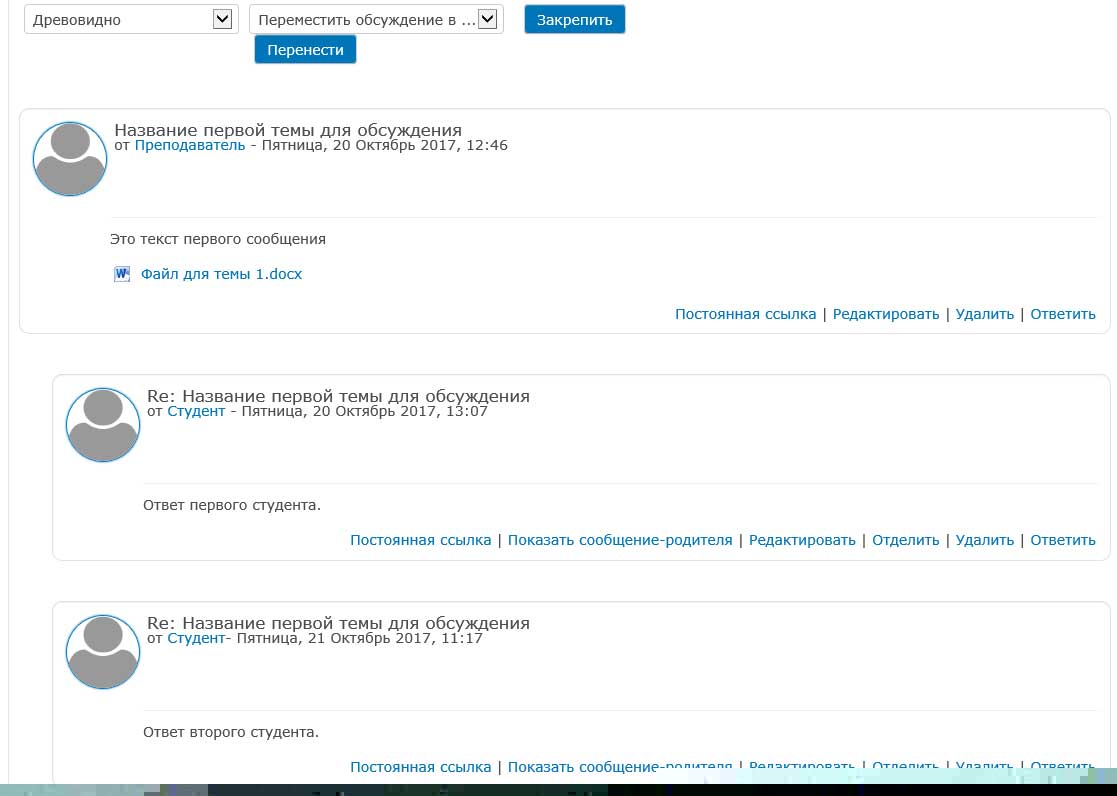
Рис. 3.8. Вид представления страницы той же темы-вопроса форума «Вопрос-ответ» при ее открытии пользователем «Преподаватель 1»
На рис. 3.9 представлен вид страницы этой же темы-вопроса сразу же после того, как пользователь «Студент 1» отправил свой ответ на вопрос темы. До истечения 30-ти минут после ввода ответа «Студент 1» он имеет возможность изменить, отредактировать свой посланный ответ, но при этом еще не будет видеть ответы других студентов.

Рис. 3.9. Страница темы-вопроса сразу после того, как пользователь «Студент 1» отправил свой ответ на вопрос темы
По истечении 30 минут после ввода сообщения становятся видны сообщения других студентов и исчезает ссылка «Редактировать» у посланного сообщения (рис. 3.10). Видно также, что оценка «Студенту 1» пока не выставлена, а оценки других студентов ему не видны.

Рис. 3.10. Вид представления темы-вопроса ответа для пользователя Студент 1 после фиксации его ответа на вопрос
«Преподаватель 1» на странице этой темы увидит следующее (рис. 3.11).

Рис. 3.11. Вид представления страницы при ее открытии пользователем «Преподаватель 1»
После того, как «Преподаватель 1» выставит «Студенту 1» оценку, «Студент 1» увидит эту оценку у своего сообщения-ответа. Хотя он имеет теперь возможность видеть ответы других студентов, их оценок он не видит.

Рис. 3.12. Вид представления темы-вопроса ответа для пользователя Студент 1 после оценки его ответа преподавателем
Рассматривая форум, как учебный элемент, можно обратить внимание на то, что в нем достаточно просто реализуется модель образовательного процесса, когда один вопрос или задача предлагается для решения или обсуждения не для одного, а для коллектива студентов. И при этом результаты работы (ответы, обсуждения) каждого члена группы легко могут быть сделаны доступными для других ее членов. Развитием этой модели образовательного процесса является развитие ее, в дополнение к традиционной схеме оценивания успешности решения задачи студентами, осуществляемой преподавателе, системой, когда студенты – члены группы оценивают работы друг друга (взаимное оценивание).
Оказывается, что в форумах системы Moodle достаточно просто реализовать и такую модель оценивания.
Рассмотрим, каким образом это может быть сделано.
Выше, в комментариях к предыдущим примерам, указывалось, что пользователи Moodle, относящиеся к роли Студент, по умолчанию не обладают правами для ввода оценок. Однако в системе Moodle имеется возможность, позволяющая при необходимости переопределять права пользователей в контексте конкретного учебного элемента (в данном случае элемента «Форум»).
Для того чтобы в рамках конкретного учебного элемента курса, например, рассматриваемого выше примера форума «Вопрос-ответ», предоставить студентам, право на оценивание сообщений, созданных другими студентами, пользователь Moodle, обладающий правом переопределения прав, прописанных для пользовательских ролей, например пользователь с правами администратора, должен сделать следующее.
- Открыть страницу соответствующего форума (в данном примере это форум названный «Пример элемента форум типа "Вопрос-Ответ"»).
- Далее, в блоке «Настройки» по ссылкам «Пользователи» → «Настройки форума» → «Права» перейти на страницу, представленную на скриншоте рис. 3.13.

Рис. 3.13. Страница расширенного переопределения роли в контексте рассматриваемого форума
- На этой странице, в верхней ее части в выпадающем списке параметра «Расширенное переопределение роли» следует выбрать значение роли «Студент».
- После чего открывается страница переопределения разрешений для роли «Студент» (рис. 3.14). На этой странице в группе прав, относящихся к форуму, следует для пункта «Оценивание сообщений – mod/forum:rate» установить переключатели разрешения в состояние «Дать право». Для того чтобы переопределение роли вступило в силу, надо не забыть нажать кнопку «Сохранить» внизу страницы.

Рис. 3.14. Страница переопределения разрешений для роли Студент в контексте рассматриваемого форума
Если после описанных операций переопределения прав роли «Студент» в контексте рассматриваемого форума «Вопрос-Ответ» открыть страницу настройки этого форума (раздел 2), то в секции «Оценки» этой страницы можно увидеть измененный список ролей, которым дано право оценивать сообщения других пользователей в этом форуме, дополненный ролью «Студент» (см. рис. 3.15).

Рис. 3.15. Отображение на странице настройки форума списка ролей, которым дано право выставлять оценки
Если теперь посмотреть страницу обсуждения форума (рис. 3.16), которая предлагается для участвующего в обсуждении «Студента 1», то можно увидеть, что на странице этого студента появились управляющие элементы для ввода оценок другим студентам (ответы «Студента 2 и «Студента 3»). Самого себя он не может оценивать.

Рис. 3.16. Страница обсуждения форума видимая «Студентом 1» с элементами оценивания сообщений других студентов
Завершая описание учебного элемента «Форум», еще раз почеркнем, что этот элемент является очень эффективным средством офлайн коммуникации между преподавателями и студентами в процессе реализации учебной деятельности. Практика показывает, что асинхронный характер обмена сообщениями между пользователями форума обеспечивает удобное встраивание актов этого общения в индивидуальные распорядки деятельности, как преподавателя, так и студентов, обеспечивая возможность более эффективной организации и использования личного времени участников учебного процесса.
Использование возможностей этого элемента позволяет существенно расширить эффективность образовательного процесса, в том числе и в системе очной формы обучения, позволяя, в частности, на новом уровне организовывать взаимодействие преподавателя со студентами в процессе выполнения последними заданий, ориентированных на самостоятельную внеаудиторную работу студентов.
При этом следует, однако, иметь в виду, что эффективное использование богатых возможностей форума, как учебного элемента, обязательным образом подразумевает активное присутствие в сетевой среде, как студентов, так и, самое главное, самого преподавателя, организующего образовательный процесс. Это требование существенно отличает использование этого вида учебного элемента Moodle от использования элементов, ориентированных в большей степени на доставку студентам образовательного контента и пассивную индивидуальную работу студентов с этими материалами.